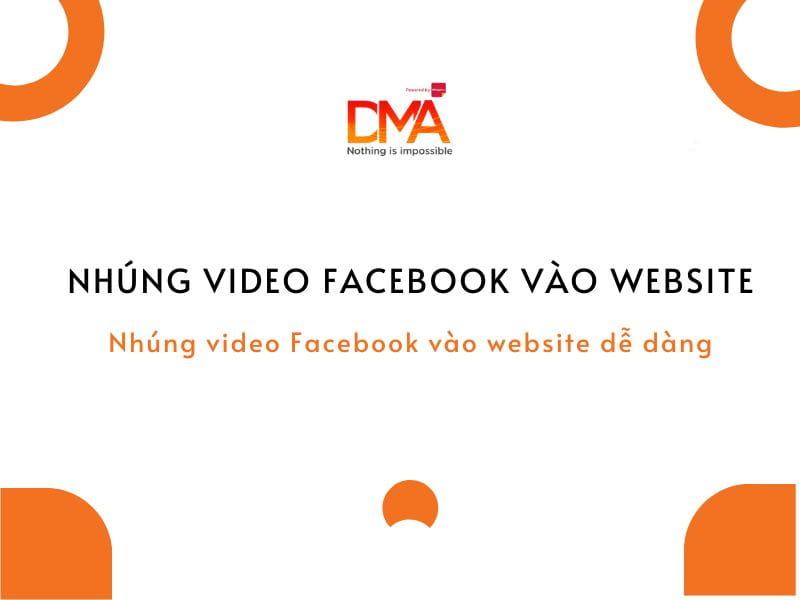Bạn muốn nhúng video Facebook vào website để thu hút khách truy cập từ fanpage? Hay muốn sử dụng video từ Facebook để minh họa bài viết trên website nhưng chưa biết cách làm? Hãy cùng Digital Marketing DMA tìm hiểu cách nhúng video Facebook vào website một cách đơn giản và nhanh chóng. Bài viết này sẽ giúp bạn khắc phục các lỗi thường gặp khi nhúng video Facebook và hướng dẫn 2 cách để làm điều này. Hãy cùng khám phá ngay!
Tại sao cần nhúng video Facebook vào website?
Mặc dù không phải là nền tảng chia sẻ video lớn như Youtube, Facebook vẫn là mạng xã hội được sử dụng nhiều nhất hiện nay. Việc đăng tải video trên Facebook và nhúng vào website sẽ giúp doanh nghiệp phát triển kênh marketing trực tuyến hiệu quả.
Lưu ý: Các cách DMA hướng dẫn dưới đây có thể áp dụng trên nhiều vị trí khác nhau trên website, ví dụ như sidebar hoặc footer, miễn là các vị trí này cho phép chỉnh sửa nội dung bằng HTML.
Lưu ý khi nhúng video Facebook vào website
Các bài viết trên Facebook thường có nhiều chế độ xem khác nhau, và video cũng không ngoại lệ. Khi nhúng video từ Facebook vào website, cần đảm bảo rằng video đã được tác giả chia sẻ công khai, bao gồm cả video trên fanpage hoặc trang cá nhân.
Nếu video thuộc nhóm kín hoặc không được chia sẻ công khai trên trang cá nhân, khi nhúng vào website sẽ không hiển thị và có thể gây ra lỗi như hình dưới đây.

Cách nhúng video Facebook vào website bằng thẻ iframe
Bước 1. Chọn video bạn cần nhúng vào website
Đầu tiên, tìm video muốn chèn vào trang web. Bấm nút Chia sẻ hoặc Share. Sau đó, chọn Embed hoặc Nhúng trong menu nhỏ hiện ra.

Bước 2. Sao chép đoạn mã nhúng video Facebook
Sau đó, một khung thông tin nhỏ sẽ hiển thị như hình bên dưới. Bạn có thể tùy chỉnh các tùy chọn sau:
- Bao gồm toàn bộ bài viết: Nhúng cả nội dung bài viết, bao gồm cả phần mô tả. Nếu không chọn mục này, chỉ video sẽ được nhúng vào trang web!
- Bắt đầu nhúng tại: Thời điểm video sẽ bắt đầu khi người xem nhấp vào xem trên trang web.
Sau khi thiết lập theo ý muốn của bạn, hãy chọn Sao chép mã để lấy mã nhúng.

Bước 3. Chèn đoạn mã nhúng vừa copy vào website
Chuyển sang chỉnh sửa bằng mã HTML khi biên tập bài trên website. Sau đó, dán mã nhúng đã sao chép vào.

Nhúng video Facebook vào website WordPress bằng plugin Magic Embeds
Magic Embeds là một plugin cho phép tự động nhúng nhiều loại nội dung từ Facebook trực tiếp vào website WordPress của bạn. Với việc sử dụng shortcode, việc sử dụng plugin này sẽ trở nên đơn giản hơn rất nhiều.
Các loại nội dung có thể được nhúng bằng Magic Embeds:
- Video & Livestream
- Album
- Hình ảnh
- Trang fanpage
- Nhóm
- Danh sách sự kiện của fanpage
- Bài viết
- Trang cá nhân.
Bước 1. Cài đặt và kích hoạt plugin Magic Embeds
Để sử dụng Magic Embeds, bạn cần cài đặt và kích hoạt plugin này trên website WordPress của mình. Có thể cài đặt trực tiếp qua dashboard hoặc tải file zip lên.

Bước 2: Chèn video
Khi sử dụng Magic Embeds để nhúng video hoặc nội dung từ Facebook vào website WordPress, bạn cần biết một số shortcode sau:
| [fb_plugin like] | Hiển thị nút “LIKE” trên bài viết |
| [fb_plugin share] | Hiển thị nút “CHIA SẺ” trên bài viết |
| [fb_plugin page href=”url fanpage“] | Nhúng fanpage dạng một widget |
| [fb_plugin post href=”url bài đăng“] | Nhúng bài viết trên fanpage |
| [fb_plugin video href=”url video“] | Nhúng video trên Facebook vào website |
Cách nhúng video Facebook vào website WordPress bằng shortcode
Trong trình soạn thảo WordPress, chèn shortcode dưới đây vào vị trí muốn hiển thị video Facebook. Thay đổi URL thành đường dẫn của video bạn muốn nhúng vào: [fb_plugin video href=”url”] 
Nhúng video facebook vào website rất đơn giản, nhưng có thể gặp khó khăn đối với những người mới làm việc này. Hy vọng hai cách nhúng video Facebook vào website này sẽ giúp quản lý website của bạn dễ dàng hơn. Hãy đảm bảo video được đặt ở chế độ công khai để tránh lỗi khi nhúng. Theo dõi các bài viết trên Digital Marketing DMA để cập nhật kiến thức thú vị nhé!